第一步: 单击左上角苹果标志,选择【系统偏好设置】

第二步:单击【网络】进入
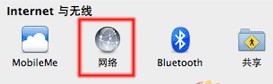
第三步: 单击【+】,接口选择【VPN】,VPN类型选择【IPSec上的L2TP】,服务名称:默认(也可以自定义),然后单击【创建】
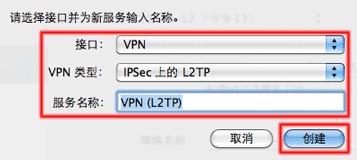
第四步:设置【服务器地址】,【账户名称】,然后单击【鉴定设置】

第五步: 设置好你自己的【密码】,填写【共享的密钥(密钥:123456)】,设置好后单击【好】,然后单击【高级...】

第六步:【通过VPN连接发送所有通信】记得一定要勾选!闲置时间可以修改长时间。完成后单击【好】,最后单击【连接】即可连接VPN网络







